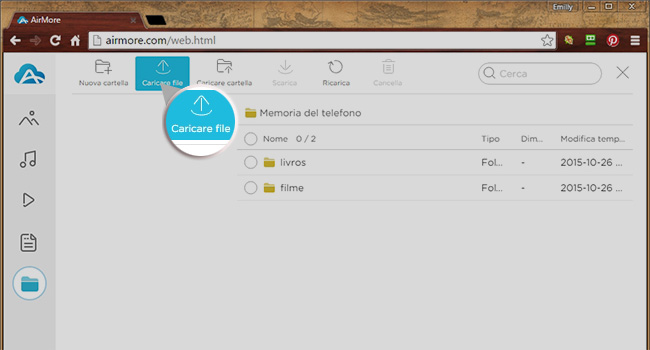L’iPhone è uno degli smartphone più discussi di tutti i tempi. Con questo piccolo dispositivo potete fare foto di alta qualità, fare video, salvare documenti o aprire vari file. Tuttavia, il maggior inconveniente è che dovete usare un cavo USB per sincronizzarlo con iTunes per prendere e inserire dati sull’iPhone. È un po’ fastidioso. Fortunatamente, ci sono programmi interessanti disponibili attualmente che mirano a sorpassare questo problema del cavo USB, consentendo di trasferire dati in modo wireless.
Lo strumento definitivo – AirMore
AirMore è un’applicazione di gestione online del telefono completamente compatibile con sistemi Android e iOS. Funziona perfettamente con i dispositivi Apple come iPhone, iPod e iPad. Ciò che lo rende diverso dagli altri programmi è che invece di usare cavi USB per trasferire dati dal PC all’iPhone, sfrutta il potere della connessione internet wireless. Per essere specifici, si possono trasferire video, foto, musica, documenti e molto altro semplicemente usando il network WiFi. Mai più cavi intrecciati o incompatibili.
Guida per l’installazione
- Andate all’App Store, cercate quest’applicazione gratuita e installatela sull’iPhone.
- Digitate airmore.net sul vostro browser e scannerizzate il codice QR per creare la connessione fra computer e idevice.
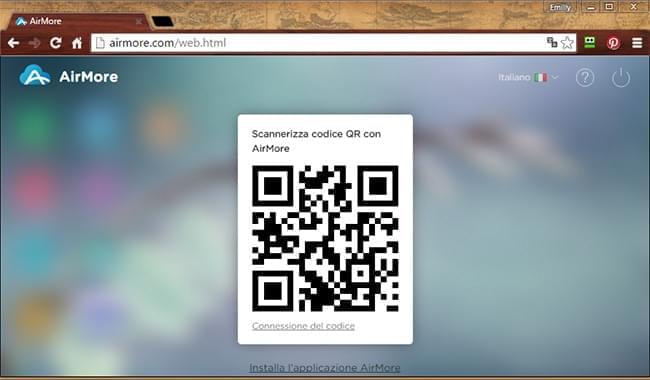
Suggerimenti: Per trasferire i dati è importante che iPhone e computer siano nella stessa rete.
Trasferire dati dal computer all’iPhone – Senza cavi!
Foto
Se volete trasferire foto salvate sul PC nell’iPhone, usate AirMore per un processo senza stress.
- Dopo la connessione di iPhone e PC, cliccate su “Immagini” nell’interfaccia principale.
- Cliccate “Caricare file” e trasferite in modo wireless i dati sull’iPhone selezionando le foto che volete.
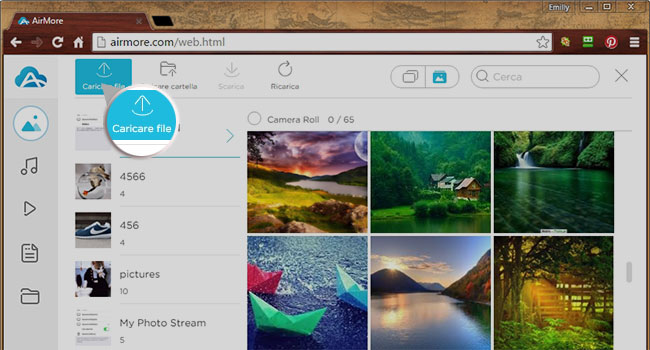
Suggerimenti:
- Cliccate “Scarica” per trasferire foto dall’iPhone al PC.
- Potete anche visualizzare, cancellare e cercare le immagini che volete.
Musica
La funziona appena rilasciata può trasferire senza sforzo musica da PC ad iPhone per riprodurla quando volete.
- Cliccate su “Musica”.
- Cliccate su “Caricare file”, e selezionate le canzoni che volete trasferire.
- Potete anche trascinare le canzoni e rilasciarle.
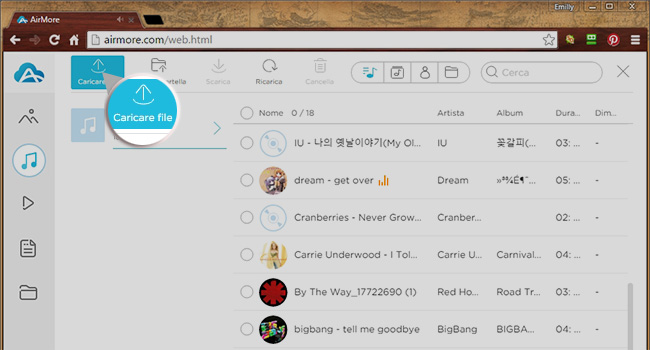
Suggerimenti:
- Cliccate “Scarica” per salvare le canzoni sul PC come backup.
- Sotto l’etichetta “Musica” potete anche trasferire, cancellare, riprodurre e cercare canzoni.
Video
Trasferire video da PC ad iPhone o viceversa è facilissimo. Se dovete spostare video registrati o film salvati, potete farlo.
- Cliccate su “Video” e selezionate i video che volete trasferire.
- Cliccate su “Caricare file” per copiare film o video da PC ad iPhone, o cliccate su “Scarica” per copiare i video da iPhone a PC.
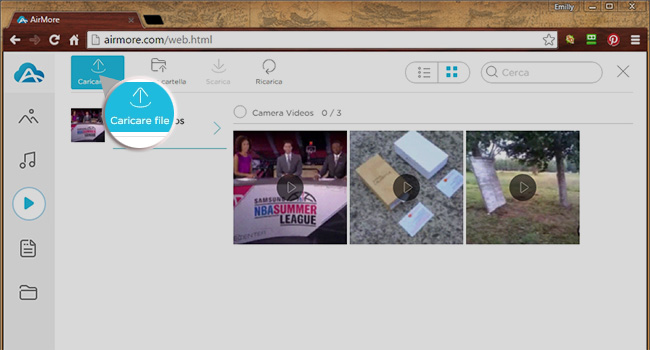
Suggerimenti:
- Potete vedere i video salvati direttamente dal browser del PC.
Documenti
Questo strumento di gestione del telefono consente di trasferire vari tipi di documenti. Supporta file Excel, Word, di testo, ePub e PDF. Spostare file avanti e indietro tra dispositivi iOS e PC è semplicissimo.
- Cliccate “Documenti” sul pannello a sinistra.
- Selezionate i file che volete trasferire.
- Cliccate su “Scarica” per salvarli sul PC, o su “Caricare file” per copiarli sull’iPhone dal PC.
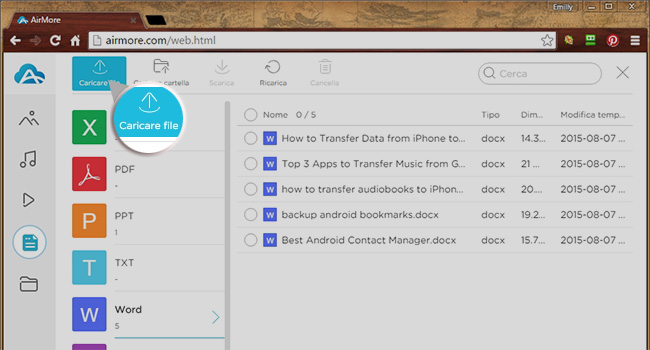
Suggerimenti:
- Se non trovate il documento che vi serve, trovatelo usando la barra di ricerca nell’angolo in alto a destra del programma.
File
Poiché potete usare AirMore per trasferire dati all’iPhone senza cavo USB, perché non usarlo per spostare app, contatti, messaggi o altri file presenti sull’iPhone?
- Dopo la connessione, sull’interfaccia principale cliccate su “File”.
- Potete selezionare “Nuova cartella” per creare una vostra cartella.
- Per spostare dati da PC ad iPhone cliccate su “Caricare file”.
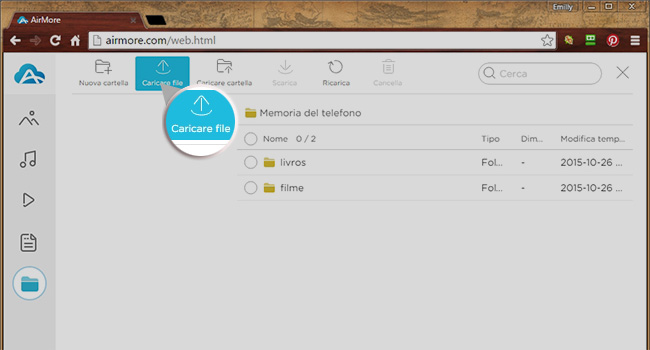
- Similmente, potete organizzare, rinominare o cancellare file.
Con AirMore potete dunque trasferire ogni tipo di dato da computer ad iPhone e viceversa senza l’uso di cavi USB. Ed è 100% gratuito!